どうも、 効率化大好き カズ です。
今回は、AutoCADのツールバーにコマンドを追加&削除する方法について解説します。
※ここで解説するAutoCADの環境は以下のとおりです。
| 使用するソフト | AutoCAD 2023 |
| ワークスペース | 3Dモデリング |
そもそも「ツールバー」とは何のこと?
まずはじめに「ツールバー」について簡単に説明しておきます。
ツールバーとは、図面を作成するために使用する「同じ属性のコマンドが一塊になっているツール」のことです。

ツールバーといえば「クイックアクセスツールバー」を思い浮かべる方も多いと思うんですが、この2つはまったく別物です。
大きな違いとしては、
- クイックアクセスツールバー
- 移動はリボンの上か下かのみ
- コマンドの追加や削除が簡単
- ツールバー
- 自由に移動できる
- コマンドの追加や削除がすこし複雑
というところですね。
結論から言うと、がっつり作業の効率化を目指すなら「ツールバー」を自分好みにカスタマイズしたほうが絶対にいいです。
なぜなら、使用頻度の高いコマンドをアクセスしやすい位置に配置できるので、コマンドの起動時間が短縮できるからです。
ツールバーをがっつりカスタマイズする方法については、別記事で詳しく解説します。
ここでは、AutoCADのデフォルトのツールバーに対して、好きなコマンドを追加&削除する方法を詳しく解説していきます。
ツールバーにコマンドを追加する方法
ツールバーにコマンドを追加するには、コマンド一覧からツールバーへドラッグ・アンド・ドロップするだけです。
ツールバー(UCS)に、コマンド単体(3D 移動 ![]() )を追加する手順を例に解説していきます。
)を追加する手順を例に解説していきます。
※UCSの配置について知りたい方は以下の記事をどうぞ↓
ツールバーを表示させる
まずはじめに、ツールバーを表示させる手順から解説していきます。
1.クイックアクセスツールバーにある「![]() 」❶をクリックし、[メニューバーを表示]❷を選択。
」❶をクリックし、[メニューバーを表示]❷を選択。
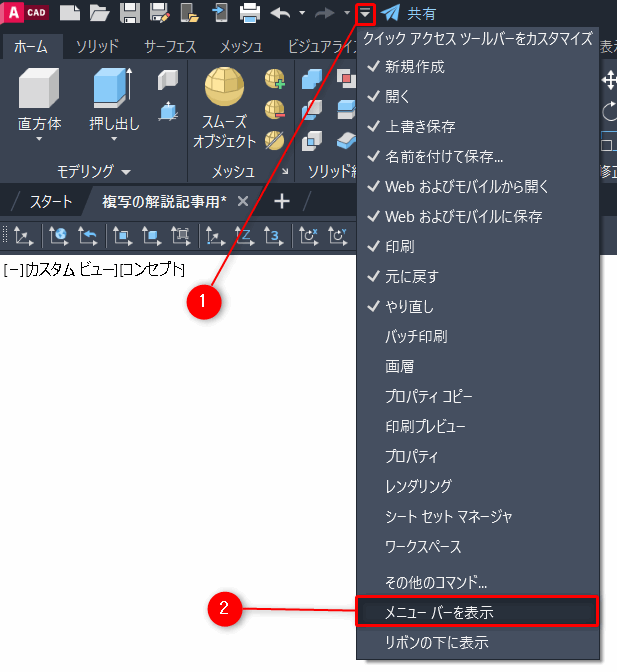
2.メニューバーの[ツール]❶ >[ツールバー]❷ >[AutoCAD]❸ >[UCS]❹ の順にクリック。
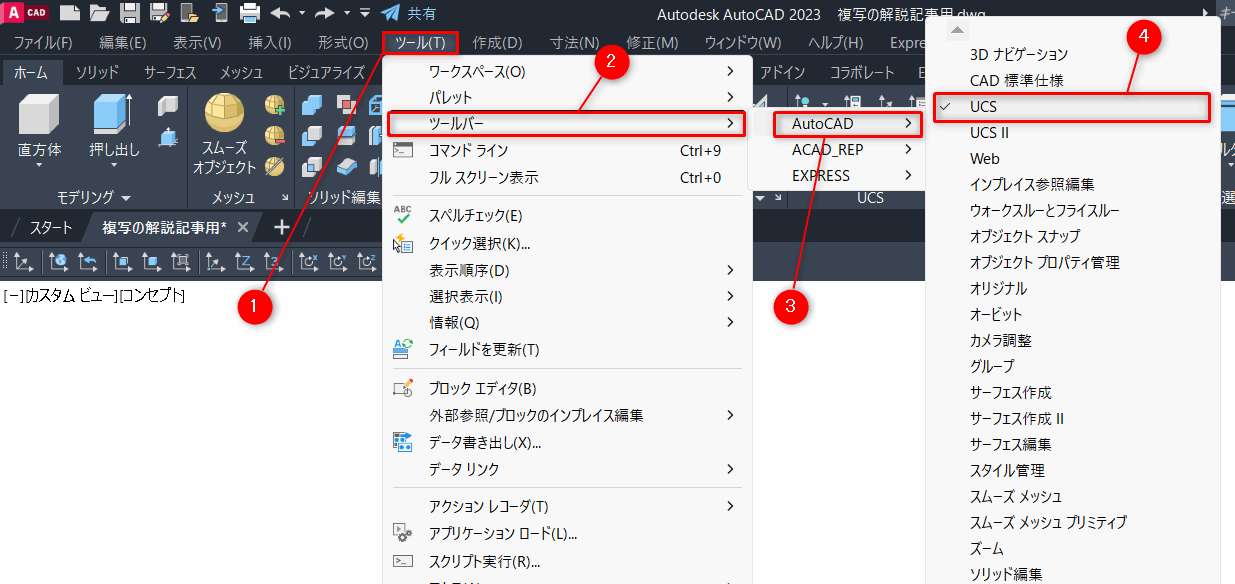
3.UCSのツールバーが表示されます。
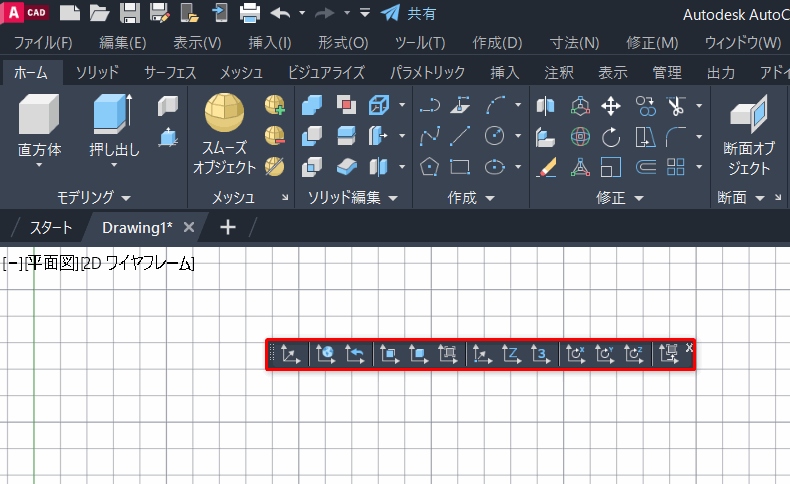
とりあえず上部にツールバーを配置しておきます。
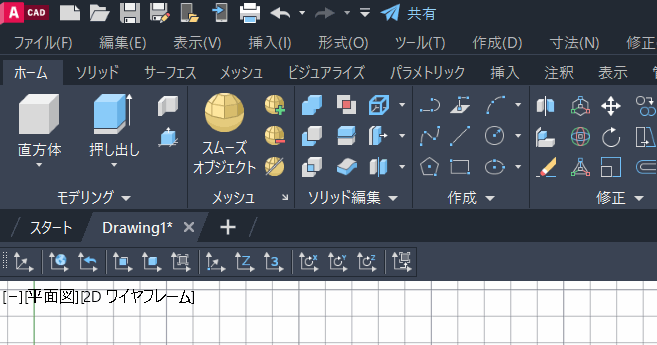
ツールバーにコマンドを追加する
ツールバーにコマンドを追加する方法は2つあります。
- ツールバーに直接ドラッグ・アンド・ドロップする方法
- すべてのファイル内のカスタマイズに追加する方法
ここでは簡単な「ツールバーに直接ドラッグ・アンド・ドロップする方法」を解説していきます。
1.クイックアクセスツールバーの「![]() 」❶をクリックし、[その他コマンド]❷を選択すると、「ユーザ インターフェイスをカスタマイズ」が開きます。
」❶をクリックし、[その他コマンド]❷を選択すると、「ユーザ インターフェイスをカスタマイズ」が開きます。
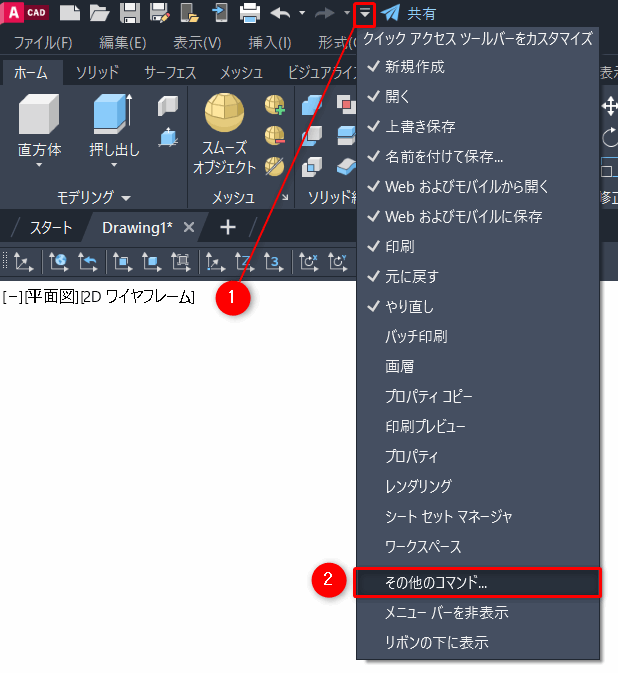
2.コマンド一覧の下にある入力欄に「3d」と入力すると、「3D」を含むコマンドが候補として表示されます。
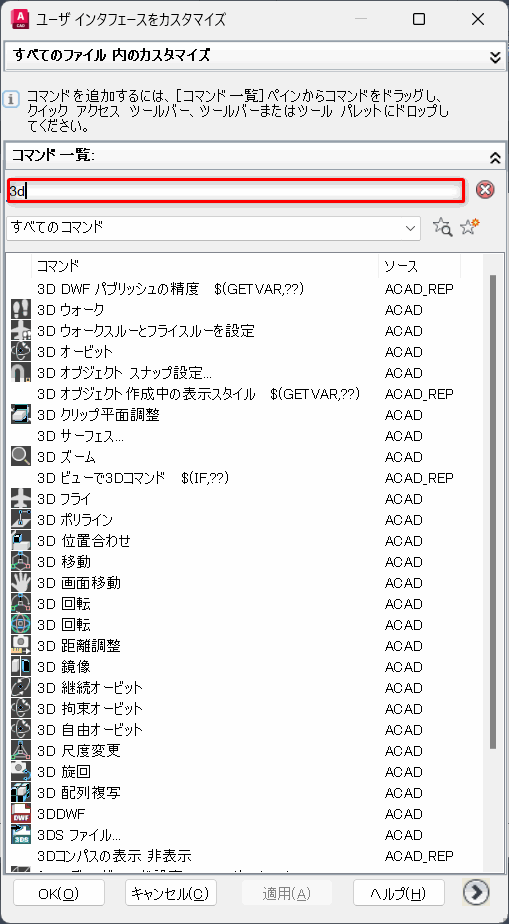
3.候補の中にある[3D 移動]をクリックしたままツールバーへ移動させます。
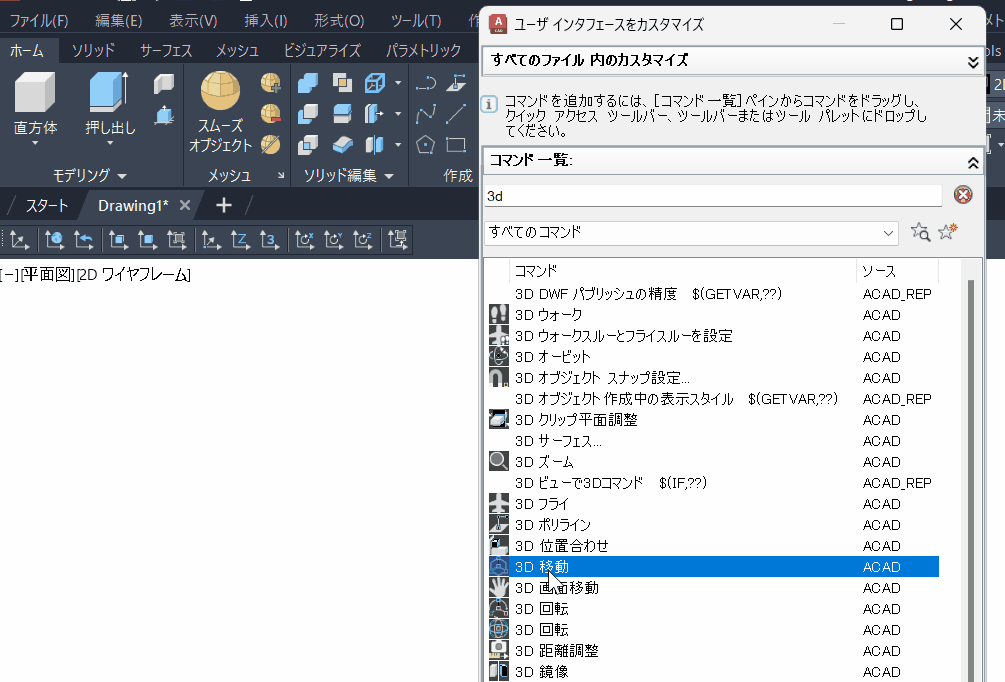
挿入位置に縦の黒い線が入り、ポインターに「+」が表示される位置であれば、どこでも挿入可能です。
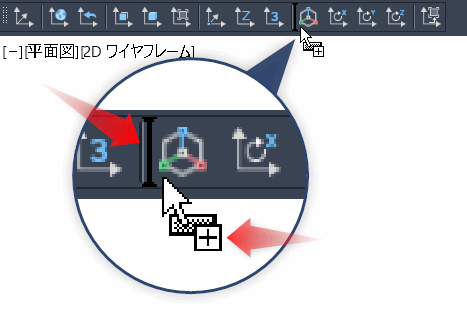
以上がツールバーにコマンドを追加する方法でした。
次は、ツールバーに追加したコマンドを消す方法について解説していきます。
ツールバーに追加したコマンドを削除する方法
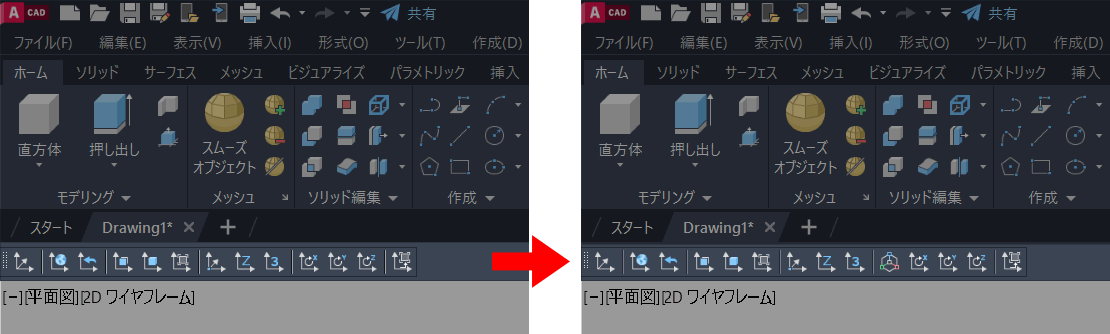
先ほど追加したコマンド(3D 移動)を削除していきます。
クイックアクセスツールバーと違い、右クリックメニューから簡単に削除できませんが、手順さえわかれば簡単です。
1.ツールバーにカーソルを合わせて右クリック。
[カスタマイズ]をクリックすると「ユーザ インターフェイスをカスタマイズ」が開きます。
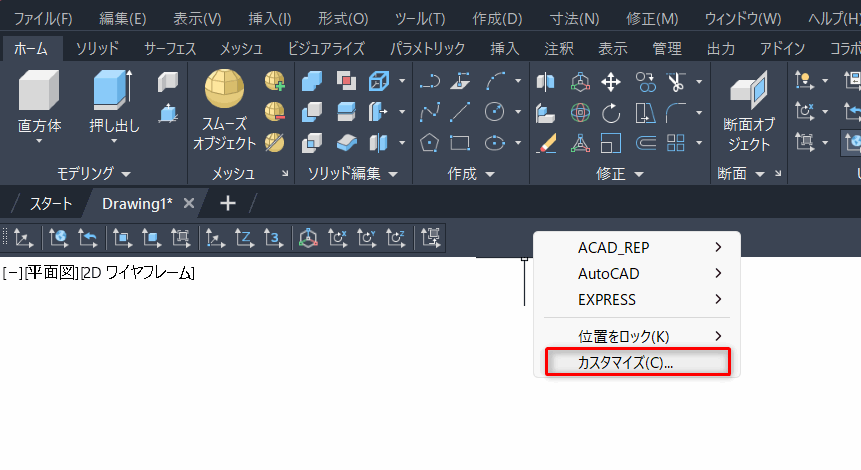
2.「すべてのファイル内のカスタマイズ」の右端にある矢印「![]() 」をクリックすると、すべてのカスタマイズファイルが表示されます。
」をクリックすると、すべてのカスタマイズファイルが表示されます。
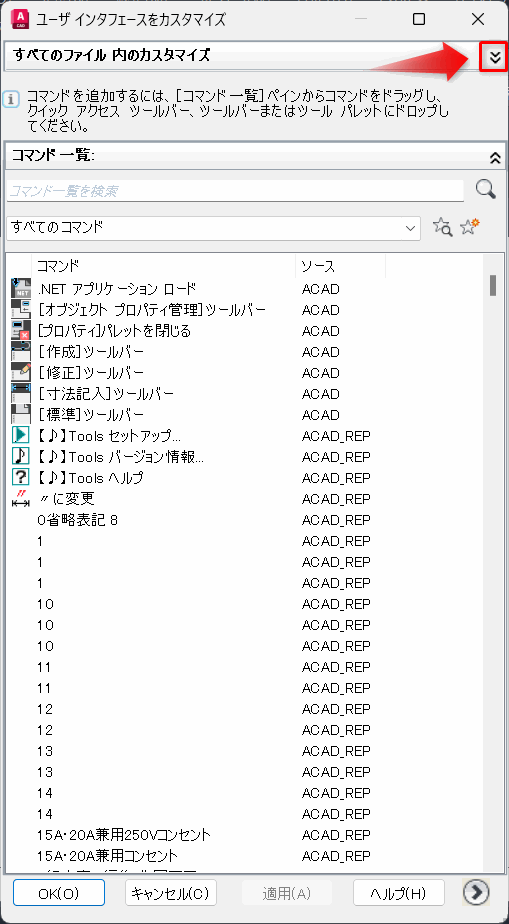
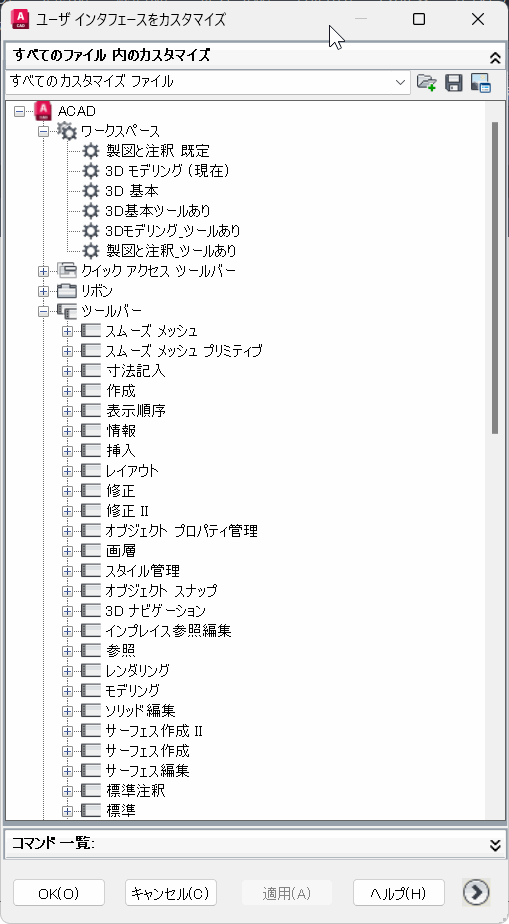
3.[ツールバー]フォルダの中にある[UCS]の「![]() 」をクリックすると、ツールバーのコマンドが表示されます。
」をクリックすると、ツールバーのコマンドが表示されます。
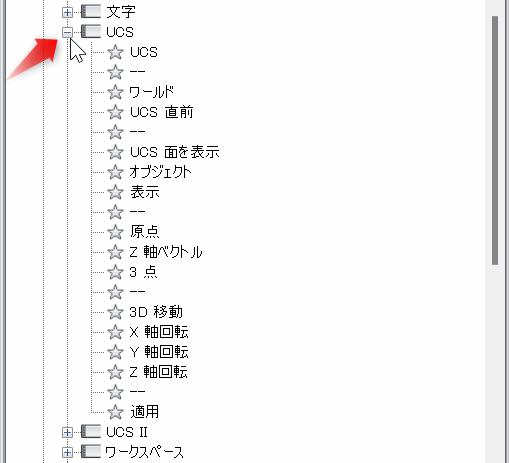
4.この中に、先ほど追加した[3D 移動]があるので、その上で右クリックし[除去]を選択。
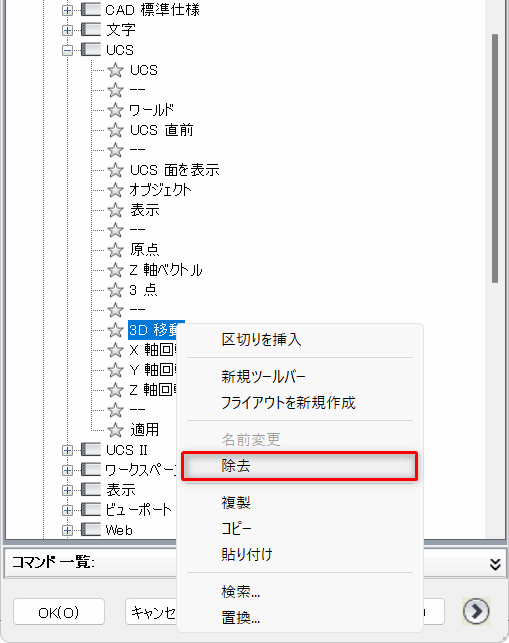
5.最後に[適用]を押すと、先ほど追加した[3D 移動]のアイコンが消えています。
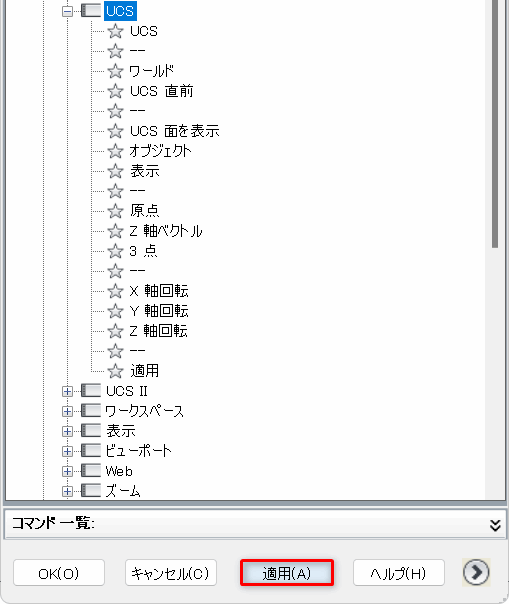
以上が、ツールバーに追加したコマンドを削除する方法でした。



